 |
 |
 |
 |
 |
 |
 |
 |
|
|||||||
| تصاميم وجرافيكس برامج، استايلات، فوتوشوب، فرش، فلاتر، خطوط دروس |
 |
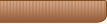 |
|
|
خيارات الموضوع | ابحث بهذا الموضوع | طريقة العرض |
|
#1
|
|||
|
|||
|
[درس في تطوير الخيال] تحويل بيت جميل الى بيت مهجور
الدرس منقول ومترجم..
يجب عليك التركيز والمحاولة.. وإعادة المحاولة.. لأن الدرس يعتمد على الممارسة للبرنامج وخاصة في مجال التلوين والتحكم بالألوان.. الدرس فكرته جميله .. وتستطيع أن تستنتج منه عدة أفكار مميز ة أخرى .. وهذا الدرس مجرد بداية لبوابة خيالك.. أولا ً : اختر صورة لبيت جميل وذو ألوان واضحة وهادئة.. تستطيع الحصول على الصور الجميلة من مواقع الانترنت او مواقع البحث عن صور.. هذه الصورة التي سيتم تطبيق خطوات الدرس عليها.. في البداية استخدم نفس الصورة للمقارنة بين مستواك والنتيجة النهائية .. ثم حاول التجديد والابداع..  ثانيا ً : تقوم بمسح الأجزاء التي تحتاج إلى تغيير بشكل جذري .. وفي هذه الصورة سنمسح صورة السماء الصافيه لنستبدلها بجو أكثر كآبة وغموض... يتم مسحها في الصورة القادمة من خلال استخدام المساحة eraser من قائمة tools الموجودة في الفوتوشوب في الجهة اليسرى..  ثالثا ً : في الخطوة السابقة لقد قمنا بمسح السماء.. لنستبدلها بصورة أفضل تخدم هدف الوصول الى صورة بيت مهجور او مرعب او قديم.. الان ابحث عن عن خلفية مناسبة .. كسماء ملبدة بالغيوم .. أو سماء مظلمة ينيرها البدر .. أي خلفيه تخدم الفكرة..  رابعا ً : لدينا شفافتين من اللير Layer الأولى البيت والثانية خلفية السماء.. ضع السماء خلف البيت وذلك بوضع لير السماء تحت لير البيت.. ستصبح النتيجة هكذا..  خامسا ً : لاحظ الحواف.. ما زالت بقايا اطراف السماء الأصلية موجود على حواف الصورة..  سنصلح هذا الأمر .. قليل من التركيز في الخطوة التاليه .. لأنها مفيدة بشكل عام.. اختر لير البيت اختر أداة العصاة السحرية magic wand tool ثم اضغط على المساحة الفاضية من صورة البيت ( التي كانت السماء سابقا ) ستجد أنه تم تحديد هذه المنطقة.. ثم اختر Select > Modify > Expand .. لتجعل تحديدك متوسع أكثر ليشمل أجزاء السماء.. وعدل القيم بالذي يناسبك .. ثم اختر Image > Adjust > Hue / Saturation and color .. وغير بأول سطرين تحكم عندك ..حتى ترى درجات لون التصميم اصبحت متجانسة.. ستصبح لديك هذه النتيجة..  سادسا ً : الآن قم بالاهتمام أكثر بألوان الصورة بشكل عام من خلال Image > Adjust > Hue / Saturation and color .. حتى تعطي الصورة بعض الدكونة والغموض والتجانس.. إلى أن تصبح النتيجة مقاربة لهذه الصورة..  سابعا ً : حاول أن تكمل الأشجار من الجهتين اليمنى واليسرى .. وذلك بنسخها ولصقها مرارا وتكرارا إلى أن تكمل الجهتين.. فيصبح لديك هذا الشكل..  ثامنا ً : نضيف بعض البرق لتعطي انطباع أعمق عن التصميم.. تستطيع رسم البرق بواسطة اختيار اي فرشاة مناسبه .. وفتح لير جديد .. ثم قم بنسخ اللير ولصقها من جديد.. ثم قم باستخدام فلتر بلور blur من قائمة الفلاتر Filter بقيمة مناسبة تراها انت.. وستظهر لك نتيجة مشابهة لهذه..  تاسعا ً : جميل ان نضع صور أشجار ميتة .. إما من صورة سابقة وتكون جاهزة وهذا الأسهل.. أو تقوم برسمها بالفرشاه وهذا الأجمل.. بعد الانتهاء قم بتعديل الألوان كما فعلت من قبل بواسطة Image > Adjust > Hue / Saturation and color .. ستصبح النتيجة مقاربة لهذه الصورة..  عاشرا ً : الآن سيبدأ الجزء الممتع.. كسر أجزاء من البيت لنجعل فيه فتحات.. بواسطة بعض الفرش والتلوين والتناسق.. وهذا مثال تقدروا تستفيدوا منه..  الحادي عشر : لا تخافوا على البيت.. مهما كسرتوا فيه بيكون واقف .. كسر أجزاء من البيت.. اجعل فيه فتحات وصدأ وأي شيء يعجبك .. هذا مثال  الثاني عشر : الان نجعل البيت شكله قديم باضافة بعض البقع.. نختار فرشاة ناعمة .. نلون الأماكن التي تعجبنا .. ثم نغير خصائص الـ layer إلى Luminosity mode وننسق في الاوان حتى تطلع معنا نتيجه مقاربه..  الخطوة التي نحن فيها الان ممكن تكون اطول خطوة وتستغرق وقت .. لكنها تعطي جمال للتصميم من حيث الفكرة والانطباع.. وهذه صورة لبعض المناطق بعد التقريب ...  والان المفروض انه تطلع صورة مقاربة لهذي النتيجة..  ممكن ما تضبط معاك 100 % في اول محاولة .. لكن هذا الدرس يعتمد على الممارسة وليس على تطبيق الخطوات.. تقدر توصل للنتيجة بطرق مختلفة وممكن تكون اسرع واجمل.. وفقكم الله.. |
| مشاركة الموضوع: |
|
| |